Hvordan forbedre laptopytelsen 🥝 for spill, hvordan du oppgraderer og lager en netbook raskere, hvordan du øker hastigheten på en bærbar datamaskin

Alternativer til avanserte operativsystemer (henholdsvis Windows 7, 8, 8.1, 10), etter utviklingenes mening, må tilfredsstille en enorm del av brukerne, uavhengig av modifisering og modell av den bærbare datamaskinen, for eksempel asus, acer. Men virkeligheten indikerer det motsatte: på grunn av systemets tunge overbelastning og tilstedeværelsen av et stort antall unødvendige programmer, kan ikke bærbare datamaskiner takle behandlingen av informasjon, det er avbrudd i arbeidet, produktiviteten deres reduseres. Hvis du har en gammel bærbar PC, lurer du sannsynligvis på hvordan du kan pumpe kraften til en svak bærbar PC og øke hastigheten på spill? Den mest effektive måten å gjøre dette på er "overklokking", men det er andre metoder. I denne artikkelen skal vi se på hvordan du kan sette fart på en bærbar datamaskin på egen hånd.
til innhold ↑Flere måter å få fart på
Det anbefales å øke ytelsen til den bærbare datamaskinen i samsvar med følgende faktorer:
- vil gjøre det mulig å øke produktiviteten til den bærbare datamaskinen;
- vil uten tvil hjelpe enheten til å vare i en lengre periode.
Du kan bytte ut hovedkomponentene på enheten:
- Et kjølesystem er installert på den bærbare datamaskinen (netbook).
- Bytt ut harddisken, og øke mengden RAM. Tipsene fra artikkelen vår vil hjelpe deg å forstå de forskjellige modellene for en slik komponent. "Hvordan velge en harddisk?".

Du kan også bruke enklere metoder:
- Deaktiver bakgrunnstjenester.
- Fjern automatiske nedlastinger.
- Sett opp kraftplaner.
- Optimaliser og defragmenter harddisken din.
- Overklokke den bærbare datamaskinen.
Hvordan øke laptop-ytelsen med enkle trinn?
For å begynne, bør du vurdere hvordan du kan forbedre ytelsen til den bærbare datamaskinen med enkle manipulasjoner.
Metode 1: utfør en opprydding av oppstart
Som regel oppdateres alltid en bærbar datamaskin automatisk fra Internett. Enheten trenger mange oppstart for å oppdatere gjeldende versjoner av programmer, men noen er helt ubrukelige. De fleste av disse nedlastningene brukes vanligvis ikke av brukere når de arbeider med en bærbar datamaskin. Deres tilstedeværelse i minnet til stasjonær datamaskin, så vel som automatiske oppdateringer og parallell drift med operativsystemet reduserer hastigheten på den bærbare datamaskinen betydelig.

Slik kan du øke hastigheten på en bærbar datamaskin ved å rense oppstart:
- Åpne hovedmenyen på "Start" -enheten.
- Gå til delen "Kjør".
- Bytt tastaturet til det engelske oppsettet, og skriv inn teksten msconfig i vinduet som åpnes.
- Trykk "Enter" -tasten.
- I vinduet som åpnes, velg "Oppstart" -innsatsen, mens du fjerner alle hakene fra programmer du ikke trenger.
- For å lagre utførte handlinger, klikk på "Bruk" -knappen.
- Start systemet på nytt.
Viktig! Husk at en nedgang i PC-ytelse kan utløses av at den er veldig skitten med støv.Du kan regelmessig ta den bærbare datamaskinen til reparatører som raskt vil fjerne smuss i systemet. Og du kan gå den andre veien - å gjøre dette arbeidet selv. I dette tilfellet er instruksjonene våre nyttige:

Metode 2: slå av bakgrunnstjenester
Som standard er skrivebordet dekorert med forskjellige visuelle effekter. Naturlig nok skaper visualisering hyggelige arbeidsforhold, men tilstedeværelsen av en slik brikke fører til at ressursene til både prosessoren og RAM-en til videokortet blir absorbert. For å se den maksimale ytelsen til den bærbare datamaskinen er det å foretrekke å deaktivere slike “smykker”.
Følg denne fremgangsmåten for å gjøre dette:
- Åpne hovedmenyen, klikk på “Start” -tasten.
- I dialogboksen klikker du på "Kjør" -kommandoen.
- Vi bytter til den engelske utformingen, i den åpnede linjen skriver vi kombinasjonen: services.msc. Som et resultat av denne prosedyren vises en fullstendig liste over fungerende bakgrunnstjenester og en kort beskrivelse av hver av dem.
- Vi ser gjennom hele listen og markerer de tjenestene som ikke er involvert og ikke brukes av deg.
- I det øyeblikket du klikker på navnet på tjenesten, dukker det opp en liten meny der vi velger og klikker på "Deaktiver" -knappen.
Viktig! For samme formål kan du gjøre det sette et godt verktøy, som vil utføre dette arbeidet i automatisk modus.

Om ønsket kan deaktiverte parametere alltid gjenopprettes og en riktigere driftsmodus kan velges for din stasjonære datamaskin. Deaktivering av bakgrunnstjenester muliggjør betydelig lossing av prosessoren og samtidig reduserer mengden RAM som forbrukes. Som et resultat øker produktiviteten til den bærbare datamaskinen, og den fungerer mye raskere.
Viktig! Alle handlinger skal utføres nøye, mens du bare deaktiverer de bakgrunnstjenestene du virkelig ikke bruker. Ellers kan "tvangsstans" forårsake funksjonsfeil i enhetens funksjon.

Metode 3: utfør optimalisering og defragmentering av harddisken
Hvorfor kjører den bærbare datamaskinen sakte? Prosessen med å fungere av enheten ledsages av akkumulering av et stort antall fragmenterte filer på harddisken. Med konstant tilgang til disse filene, må systemet bruke mye tid, som et resultat av at det er "fryser" og "bremser". For ikke å observere slike fenomener, anbefales det at defragmenterer harddisken med jevne mellomrom.
En slik prosedyre kan utføres ved hjelp av spesielle programmer, de såkalte verktøyene. De mest populære verktøyene for virkelig å forbedre funksjonen til systemet er Defraggler og CCleaner. Etter at disse programmene er startet, blir systemet automatisk optimalisert og harddisken defragmentert, systemet blir slettet for midlertidige filer og feilene som er akkumulert på disken blir slettet.

Du kan gjøre alt dette manuelt ved å bruke den innebygde defragmenteringsenheten. For å gjøre dette, utfør følgende handlinger:
- Vi går til hovedmenyen på enheten og klikker på "Start" -knappen.
- I vinduet som åpnes, finner vi underavsnittet “Programmer”.
- Gå til "Standard" -innsatsen og klikk på den.
- I dialoglinjen klikker du på “Verktøy” -knappen.
- I dialogboksen som åpnes, finner vi elementet “Disk Defragmenter” ved å trykke på tasten, vi starter applikasjonen.

Metode 4: konfigurer kraftplaner
Moderne operativsystemer, for eksempel windows 7, 8, 8.1, 10, har muligheten til å kontrollere energisparende alternativer. Dermed får brukeren muligheten til uavhengig å konfigurere kraftplanene til enheten sin.
Som standard kan systemet bruke en av disse modiene:
- “Balansert” - i øyeblikket den bærbare datamaskinen er koblet til nettverket, starter denne modusen automatisk.
- “Økonomi” - denne modusen brukes når stasjonær datamaskin kjører på batteristrøm.
Viktig! Med en mer detaljert konfigurasjon av "Økonomi" -planen, kan du øke ytelsen til enheten betydelig. Når “high performance” -modus er aktivert, vil alle ressurser brukes maksimalt uten noen begrensninger.

Slik kan du øke hastigheten på den bærbare datamaskinen ved å sette opp strømplaner:
- Klikk på “Batteri” -ikonet.
- I dialogboksen som åpnes, velg underavsnittet "Avanserte strømalternativer", klikk på det.
- Aktivering av planen vises i det nye “Power Options” -vinduet.
- I utgangspunktet er “High Performance” -modus skjult som standard på stasjonære datamaskiner. For å vise det, klikk derfor på pilen "Vis flere planer".
Viktig! Når du setter opp "Økonomisk" plan, må du følge lenken for å gå til underavsnittet "Konfigurere strømplan", som ligger overfor modusnavnet. Systemet vil gå i økonomimodus, som et resultat - den bærbare datamaskinen vil automatisk begynne å bruke mindre energi.

Hvordan få en fart på en bærbar datamaskin ved å bytte ut elementene?
Hvis du aldri har satt sammen en stasjonær datamaskin, kan du skade den bærbare datamaskinen under slike prosedyrer. For å unngå ubehagelige overraskelser er det bedre å kontakte en kvalifisert spesialist som vil hjelpe deg med å løse dette problemet. Vurder hvordan du kan øke hastigheten på en bærbar datamaskin ved å bytte ut elementene.

Trinn 1: bytte ut harddisken og øke mengden RAM
Hjemme er det nesten umulig å bytte ut en prosessor eller grafikkort på en stasjonær datamaskin. Men du kan øke produktiviteten til enheten ved å erstatte harddisken og RAM:
- Først av alt erstattes harddisken med en spesiell SSD-stasjon. Takket være dette vil tiden som kreves for å åpne hovedprogrammene på den bærbare datamaskinen og fremskynde prosessen med å laste inn operativsystemet bli mye redusert.
- Hvorfor kjører den bærbare datamaskinen sakte? For å redusere kostnadene for det ferdige produktet, prøver mange produsenter å spare på RAM ved å installere de billigste og enkleste modulene på bærbare datamaskiner. Derfor anbefales det å erstatte den med raskere og mer moderne minnemoduler, for eksempel med en type som SODIMM.
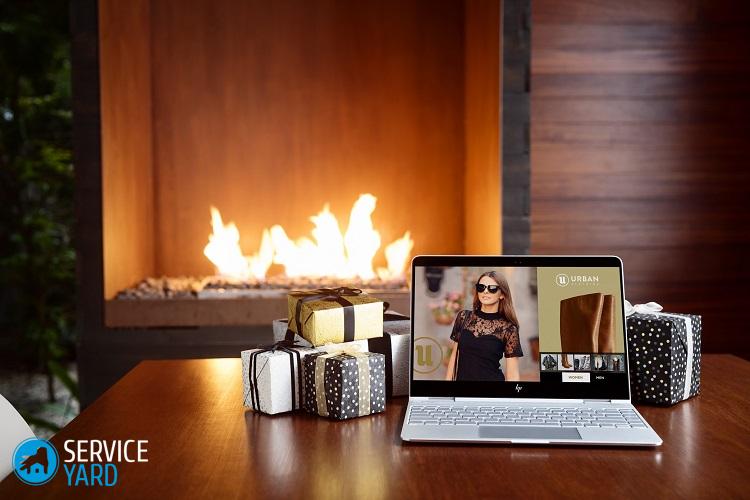
Viktig! Før du fortsetter med å erstatte RAM, må du nødvendigvis sjekke hvilke typer minnestandarder som kan fungere på den bærbare datamaskinen din - DDR3, DDR2 og DDR. I tillegg må du ha informasjon om den maksimalt tillatte minnemengden som kan installeres på enheten din.
For ikke å møte slike problemer, anbefales det at du først setter deg inn i prosessorens egenskaper og bestemmer deg for oppgavene før du kjøper en stasjonær datamaskin.

Trinn 2: installer kjølesystemet på den bærbare datamaskinen
Ikke ignorere den bærbare datamaskinens kjølesystem, siden hvor raskt enheten varmes opp direkte påvirker både ytelsen og ytelsen og varigheten av driftsperioden. Når du velger en enhet for kjøling av en bærbar datamaskin (kjøligere), anbefales det å gi preferanse til pålitelige og kjente produksjonsselskaper: Cooler Master, Zalman eller Thermaltake.
Viktig! Selv under de mest ekstreme driftsforhold er et kjølesystem av høy kvalitet i stand til å gi den mest lydløse og pålitelige driften av enheten.
Det anbefales å installere en vifte på den bærbare datamaskinen, hvis tilstedeværelse hjelper til med å avkjøle enhetens fremre overflate, der det som regel er en kurv med harddisker installert i den. Bruk også instruksjonene på lenken for å lage ekstra vifteinstallasjon fra baksiden av systemenheten.
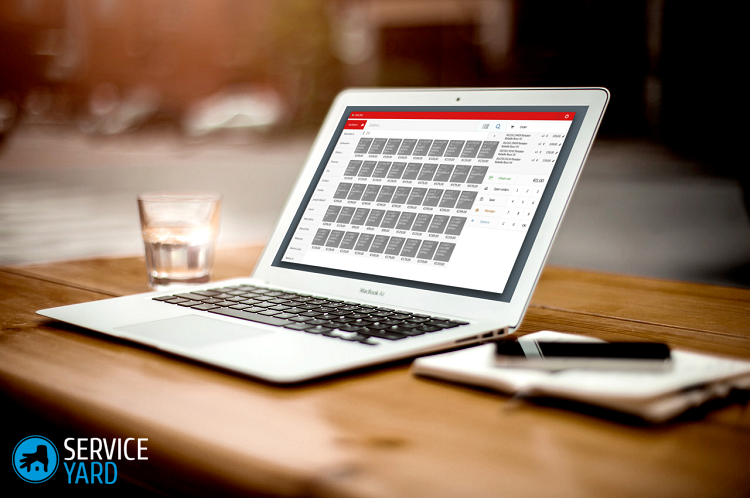
Overklokke en bærbar prosessor
Hvordan øke hastigheten på den bærbare datamaskinen selv? For å gjøre dette, kan du dra fordel av overklokking.
Viktig! Hvis du uavhengig klokker prosessoren i henhold til anbefalingene ovenfor, bør du gjøre deg kjent med følgende informasjon.
Når du overklokker prosessoren, øker enhetens produktivitet, men samtidig øker volumet av strømforbruk. Som et resultat vil batteriene på din stasjonære datamaskin være nok for kortere tid, og enhetens brikke vil varme opp mer. Derfor er det nødvendig med god ventilasjon inne i kabinettet. Forsøk å ikke dekke de spesielle sporene på baksiden og bunnen av enheten.
Viktig! I nær fremtid kan overklokking redusere levetiden til prosessoren betydelig.

Overklokking av programvare ved hjelp av spesielle verktøy
Du bør ta beskrivelsen av følgende overklokkemetoder veldig alvorlig, siden det er en viss risiko for den gjennomsnittlige brukeren. Derfor må du utføre alle prosedyrer veldig nøye og med et lite skritt.
Viktig! Hvis prosessoren opererer med en frekvens på 1 GHz, er det tåpelig å kreve at han erobrer toppen av 1,5 GHz. Maksimal oppnådd verdi som trygt kan oppnås er + 10-15%. Andre tall kan oppnås bare på andre måter ved å endre kjølesystemet og kraften til brikken.

Slik fremskynder du den bærbare datamaskinen selv:
- Last ned programmet CPU-Z. Denne programvaren kan ikke overklokke prosessoren, men gir detaljert informasjon om brikken som er installert på enheten din. Du har nå bestemt informasjon for å bestemme antall ekstra GHz som kan installeres på enheten din.
- Last ned det spesielle SetFSB-verktøyet. Dette programmet lar deg kontrollere prosessorens klokkehastighet uten å bruke BIOS.
- Med et lite trinn øker vi prosessorbusklokkefrekvensen, hvoretter vi tar hensyn til resultatet.
- Etter overklokking tester vi enheten for stabilitet.
- Hvis vi etter å ha overklokket den bærbare datamaskinen ved innlasting av nettleseren, fortsetter vi å sjekke eksponeringen for en mer alvorlig belastning. For å gjøre dette, kjør Prime95-verktøyet, der fordelen er minimum filstørrelse og fraværet av behovet for å bruke tid på installasjonsprosessen.
Viktig! Ved start av testen av det tidligere beskrevne CPU-Z-programmet, opererer prosessoren med den høyeste frekvensen, som bare er tillatt. Under ustabil drift oppstår en frysing, utseendet til en blå skjerm, i hvilket tilfelle er det nødvendig å redusere frekvensen.

Overklokke en bærbar prosessor via BIOS
Du kan også overklokke prosessoren ved hjelp av BIOS-innstillingene. Men en slik prosedyre kan bare utføres på noen modeller, som er veldig sjeldne. En vanlig PC representerer først og fremst en mobil enhet som har kjørt på batteristrøm i lang tid. I motsetning til personlige datamaskiner, har ikke bærbare datamaskiner så brede overklokkemuligheter, men noen resultater kan fremdeles oppnås.
Viktig! Husk at hvis det er strømbrudd i ditt område, er det viktig å beskytte utstyret mot forbrenning fra høyspenning. Våre instruksjoner og tips om hvordan du gjør det Hvordan velge en god UPS for PC.

Slik fremskynder du en bærbar datamaskin på egen hånd gjennom BIOS:
- Vi går inn i Bios. For å gjøre dette, avhengig av enhetens modell, hold nede eller trykk ofte på Esc, Del eller F12-tasten. Kraften må være på. Andre tastekombinasjoner kan være til stede - alt avhenger av produsenten, så du bør lese bruksanvisningen nøye eller bruke informasjonen om enheten din, som du finner på Internett.
- I forskjellige modeller kan innstillinger skjules under forskjellige elementer, de vanligste av dem er for eksempel CPU FSB Clock eller CPU FSB Frequency.
- Vi produserer en økning i klokkefrekvensen.
- Start datamaskinen på nytt.
- Ved å bruke Prime95-verktøyet, etter å ha overklokket prosessoren, utfører vi en pålitelighetsprøve for bærbar PC.
Lageropptak
Ved å laste ned forskjellig programvare og en annen piratkopiert kontekst fra mistenkelige nettsteder, er du i alvorlig fare fra datamaskinen din. Det er avgjørende at du installerer et antivirusprogram som kan blokkere ethvert forsøk på uautorisert tilgang til personlig informasjon. I tillegg beskytter antivirusprogrammet ikke bare den bærbare datamaskinen, men bidrar også til bedre funksjon takket være malware-banesystem. Alt dette sammen i samsvar med anbefalingene fra denne artikkelen vil hjelpe deg med å glede deg over den praktiske og raske bruken av PC-en din, uavhengig av oppgavene.
- Hvordan velge en harddisk for en bærbar datamaskin?
- Slik rengjør du den bærbare datamaskinen fra støv
- Termisk fett til en bærbar datamaskin - som er bedre?
- Hva er det beste verktøyet for å rengjøre datamaskinen?
- Hvordan velge en UPS for datamaskinen din?
- Datakjøler 🥝 hvordan installere den riktig på prosessoren, kabinettet og i systemenheten









